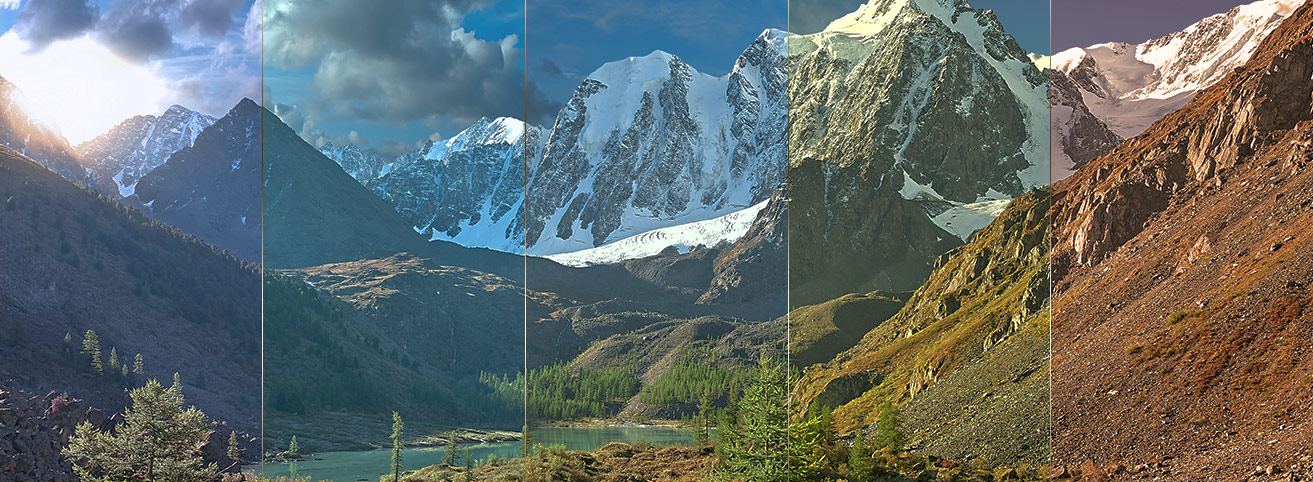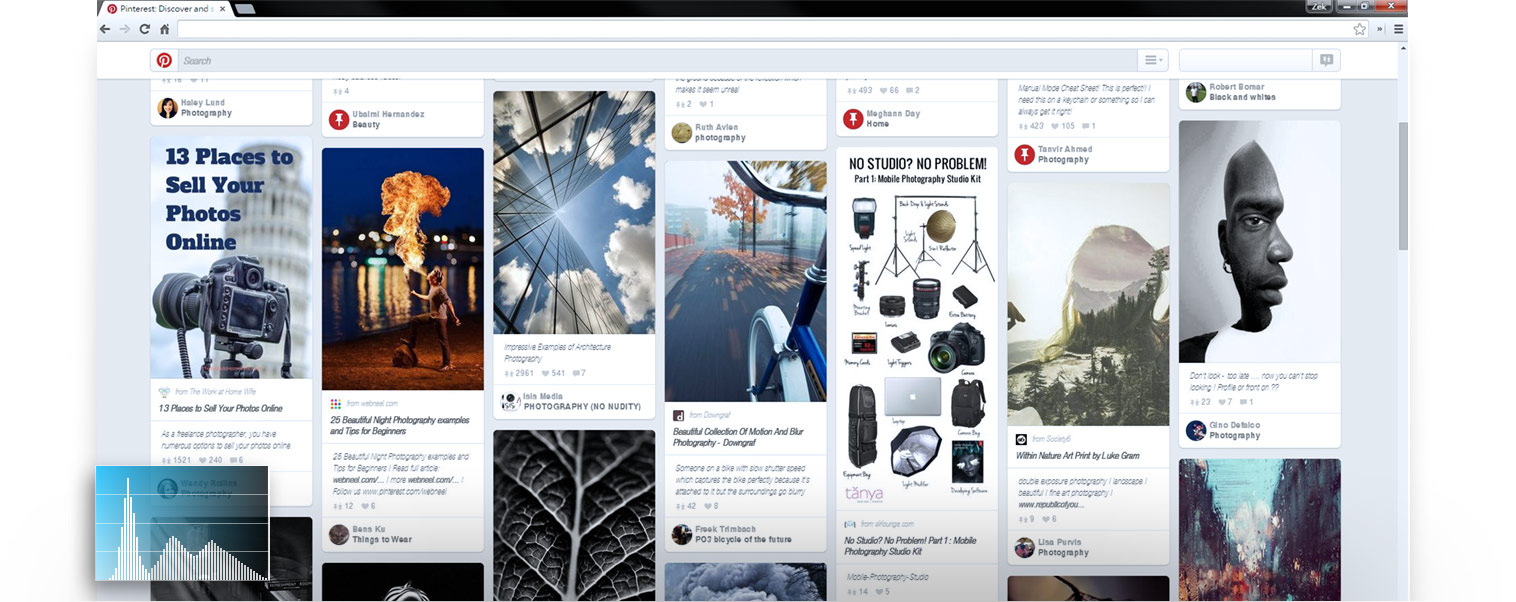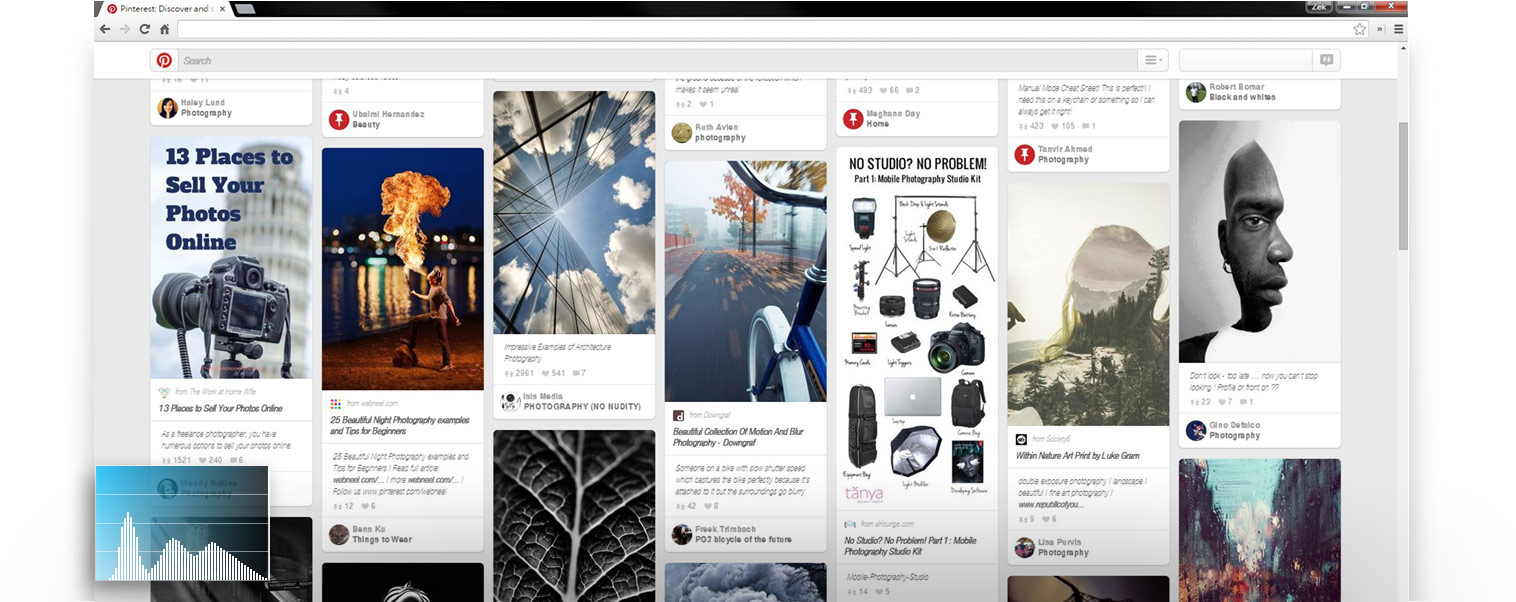ASUS Vivobook 14 X411
ASUS Vivobook 14 X411
Back top
 ASUS Splendid
ASUS Splendid
 ASUS Tru2Life Video
ASUS Tru2Life Video
 ASUS SonicMaster
ASUS SonicMaster
 ASUS GIFTBOX
ASUS GIFTBOX
 ASUS ZenAnywhere
ASUS ZenAnywhere



Gamma-korrektion
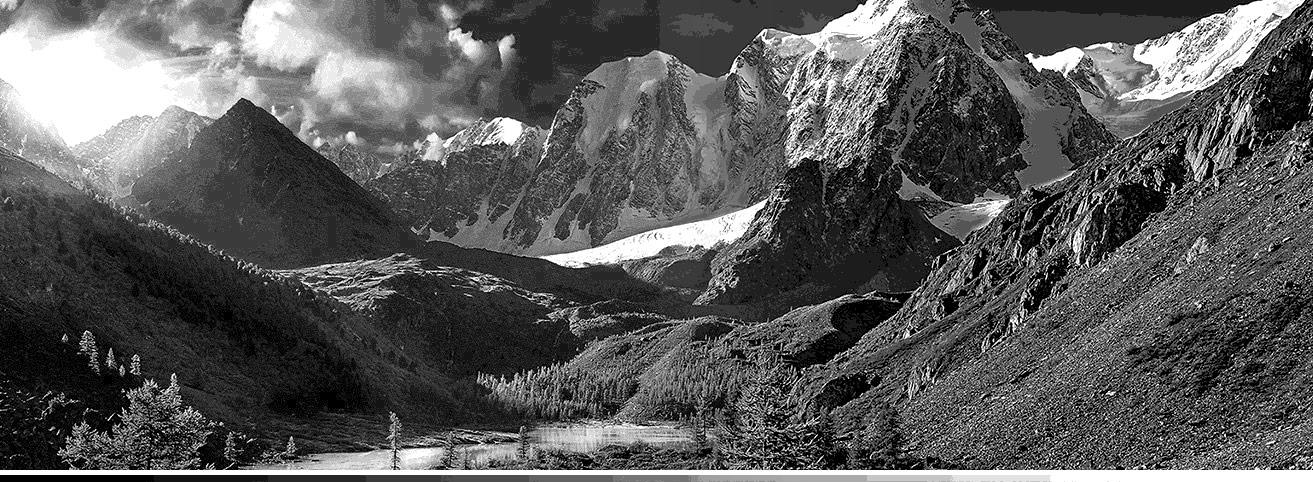

Farvetemperatur


Reducerer blåt lys
Mindre blåt, mere Vivid






Perfektion, pixel efter pixel



Match din smag med justerbar farvetemperatur
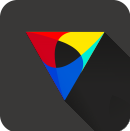
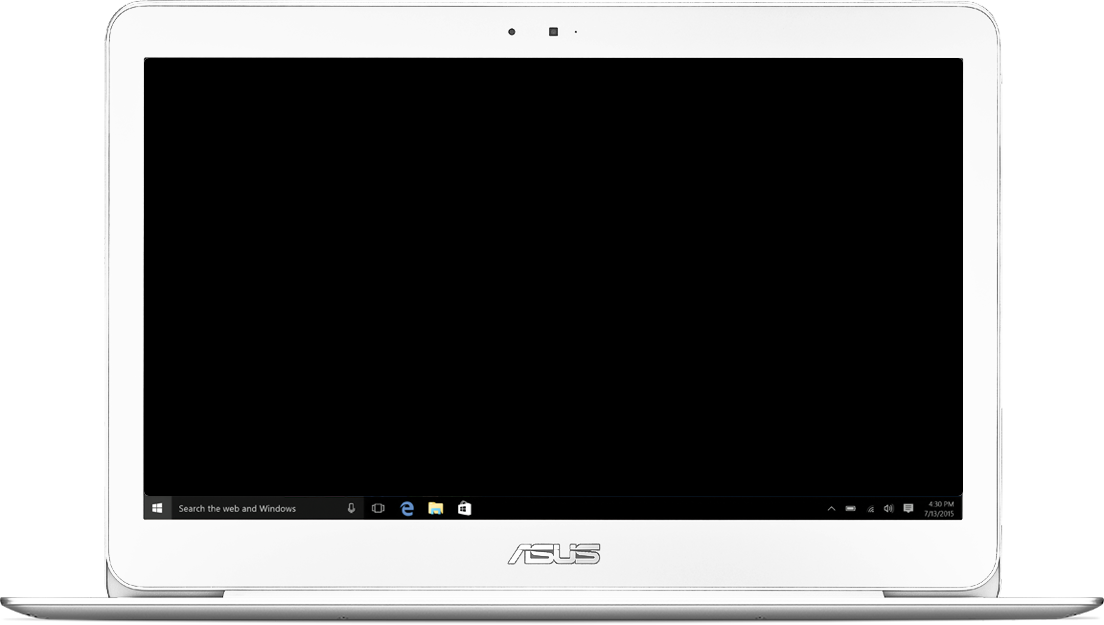


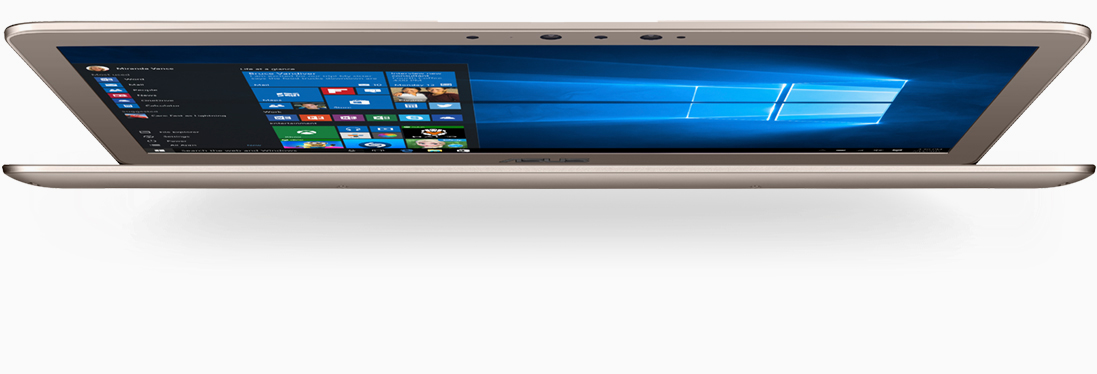
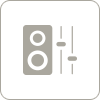

Music Mode

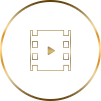
Movie Mode

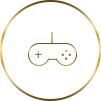
Gamming Mode


Recording/Speech Mode

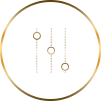
Manual Mode


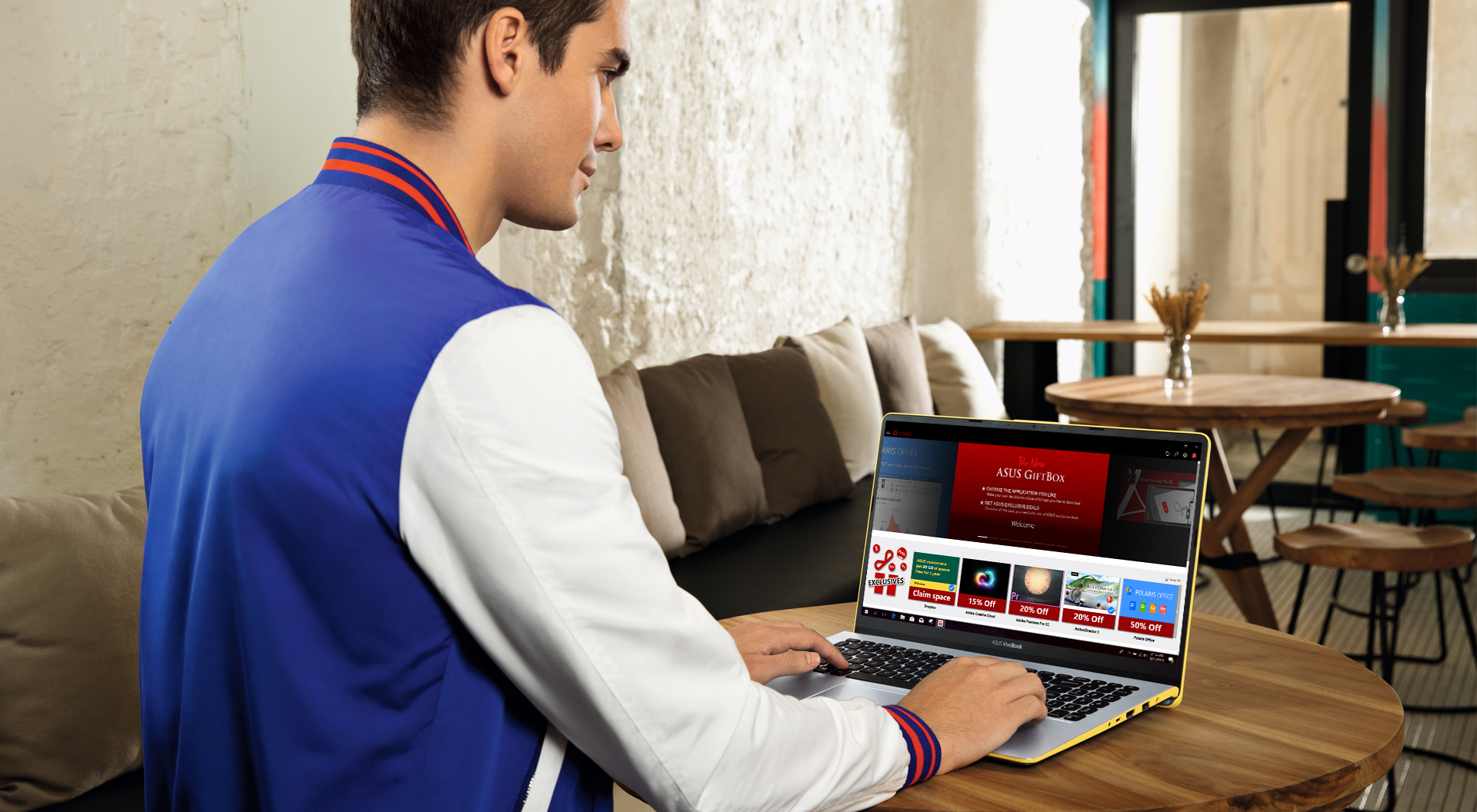
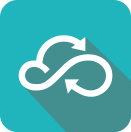
 ASUS Splendid
ASUS Splendid ASUS Tru2Life Video
ASUS Tru2Life Video ASUS SonicMaster
ASUS SonicMaster ASUS GIFTBOX
ASUS GIFTBOX ASUS ZenAnywhere
ASUS ZenAnywhere
ASUS Splendid
Super optimeret farve
Perfekte billeder, altid.
Vi tager stor omhu for at sikre, at alle vores skærme viser alt så klart og præcist som muligt.

Hvad er ASUS Splendid?
Det er en uundgåelig kendsgerning, at ikke to LCD-paneler viser nøjagtigt de samme farver. Dette skyldes mange faktorer, der ikke kan elimineres fuldstændigt under fremstilling, såsom flydende krystalkemi, variationer i baggrundslys og normale produktionstolerancer. Imidlertid kan disse forskelle minimeres ved omhyggelig kvalitetskontrol og finjustering af skærmens parametre. Det er præcis, hvad ASUS Splendid betyder: i få ord, sikrer det at alle vores skærme viser identiske, præcise farver. På det tekniske plan, bruger vi en kombination af fabriksanvendte korrektioner (specifikt gammakorrektion og farvetemperatur-korrektion) og softwaretuning, for at give dig en skærm med ensartede, præcise farver, uanset hvilket ASUS-produkt du bruger.
ASUS Splendid har fire én-kliks forudindstillede tilstande: Normal-tilstand, Eye Care-tilstand, Vivid-tilstand og Manual-tilstand. Normal-tilstand giver dig de fra fabrikken optimerede indstillinger, Eye Care-tilstand reducerer niveauerne af blåt lys for at gøre det behageligt at se på, og Vivid-tilstand justerer skærmindstillingerne for at give billederne et dynamisk og levende udseende, uden at farverne ser kunstige ud. Manual-tilstand giver dig kontrol over indstilling af farvetemperaturen, så du kan justere skærmen til at passe til dine egne behov og præferencer. Som standard er ASUS Splendid skærme opsat til at vise de mest præcise farver muligt, for den bedste oplevelse. Men vi indser, at det nogle gange kan være nødvendigt at ændre dette - for eksempel for at tilføje lidt "Wow!"-faktor til dine billeder eller videoer. Derfor har vi inkluderet tre andre tilstande - Eye Care, Vivid og Manual - sammen med den almindelige Normal-tilstand.
Få mere at vide om ASUS Splendid
Normal Mode
Kombinationen af konsekvent gamma- og farvetemperatur på tværs af alle ASUS Splendid skærme betyder, at i Normal-tilstand, vises farver præcist og konsistent, og så tæt på de oprindelige farver som muligt. Normal-tilstand er standardtilstanden for ASUS Splendid, men den kan let ændres til en af de andre tre tilstande.
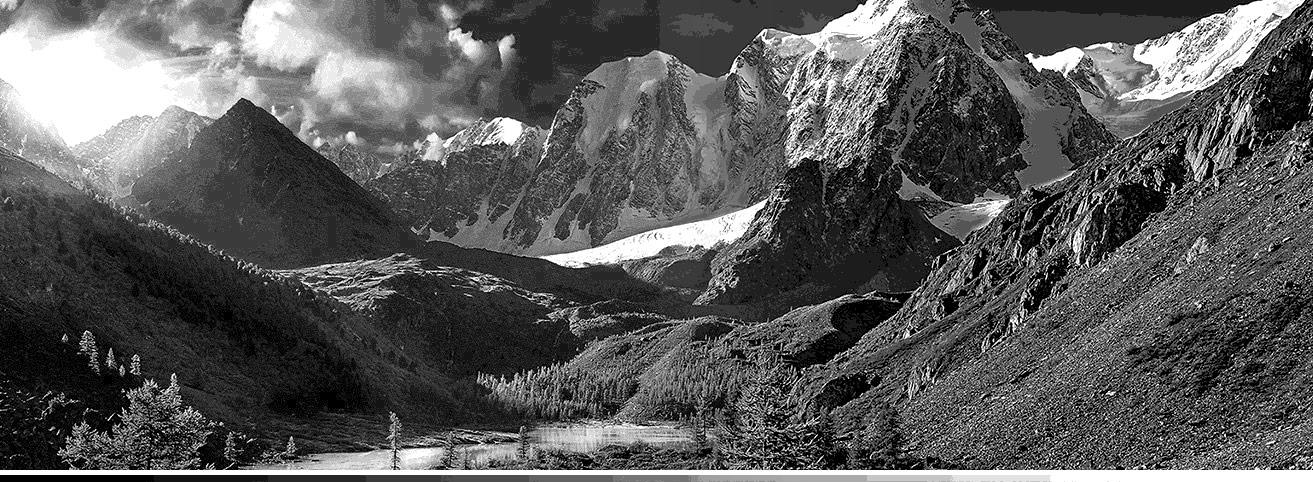

Med gamma-korrektion
Uden gamma-korrektion
Du vil ikke blive overrasket over at lære, at det menneskelige øje fungerer væsentligt anderledes end en LCD-skærm. En LCD-skærms lysstyrkeniveauer ligger nemlig som en lineær progression af ens digitale skridt, men øjets følsomhed over for lysstyrkeforskelle er ikke-lineær - det vil sige, det er mere følsomt over for forskelle mellem mørkere nuancer, end det er for lysere. Hvis øjets reaktion på nuancer i lysstyrken fra sort til hvid plottes på en graf, følger det en kurve kaldet en gammakurve. For at få en LCD-skærm til at efterligne denne kurve - så det viser nuancer med de korrekte niveauer af lysstyrke som opfattes af øjet - skal produktionen justeres med en gamma-korrektion. Uden gamma-korrektion, vil det se ud som om skærmen kun viste et begrænset antal nuancer, da de subtile overgange mellem mange nuancer ville gå tabt.
For at rette gammakurven, justerer vores ingeniører luminansen af hver grå nuance der fremgår på skærmen - fra ren sort igennem til ren hvid - således at produktionen følger en gammakurve. Denne gamma-korrektion kompenserer også for de mindre interne udsving, der er iboende i alle LCD-skærme. Vi foretager denne korrektion på hver ASUS Splendid skærm, så hver skærm har den samme standard gammakurve. Dette er en kurve med en matematisk værdi på 2,2 hvilket er den normale gammaværdi der bruges af Windows-operativsystemet.
&
10000K
8000K
6000K
4000K
2000K
Gamma-korrektion løser problemet med den ikke-lineære lysstyrkerespons i øjet, men det gør ikke noget for nøjagtigheden af de faktiske farver. For at løse dette, er der behov for korrektion farvetemperatur. Hvis du nogensinde har set på flere LCD-skærme ved siden af hinanden, mens de viser en ren hvid skærm (i en butik, måske), har du måske lagt mærke til subtile variationer i nuancerne mellem dem. Vi løser dette problem ved at justere nuancen på den rene hvide skærm til en fast, standard værdi på alle vores ASUS Splendid skærme: denne værdi kaldes farvetemperaturen.
Høje farvetemperaturer får en ren hvid skærm til at se lidt blå ud ('kølig'), mens lavere værdier ser rødere ud og giver en varmere tone. Farvetemperatur måles i Kelvin (K), enheden for absolut temperatur. Farvetemperaturen på dagslys anses normalt som normen og alle ASUS Splendid skærme korrigeres til netop denne farvetemperatur.
=
ASUS Splendid - Normal Mode
Med både Gamma-korrektion og farvetemperatur-korrektion, er de billeder, du ser gennem ASUS skærmen så tæt på deres naturlige fremtonen som hvis du så på dem med dine egne rigtige øjne.

Eye Care Mode
Eye Care-tilstand er en særlig tilstand, designet til at holde dine øjne komfortable under lange arbejdssessioner foran skærmen.
For meget eksponering med blåt lys, der genereres af moderne kunstig belysning - herunder af LCD-skærme - menes at påvirke øjets sundhed. ASUS Eye Care-tilstand reducerer udledningen af blåt lys med op til 30 % (afhængigt af de særlige kendetegn på den specifikke LCD-skærm), så dine øjne altid er beskyttede, når der bruges Eye Care-tilstand.


Uden Eye Care
Med Eye Care
ASUS Eye Care-tilstand er meget forskellig fra andre blåt lys reduktionssystemer. Snarere end at bruge et simpelt gul filter der anvendes på hele billedet, reducerer ASUS Eye Care-tilstand det blå lys på en per-pixel basis - meget lig den teknologi, vi bruger i Vivid-tilstand. Farverne i hver enkelt pixel analyseres for at se, om noget blåt lys er til stede, og hvis der er, reduceres intensiteten.
Hvis der ikke er noget blåt lys til stede i den enkelte pixel, forbliver denne pixel uændret. Denne intelligente tilgang betyder, at blåt lys kun reduceres hvor det er nødvendigt, og det resulterer i et billede der bevarer de fleste af de levende farver, hvilket giver et langt mere naturligt udseende.
Skånsom mod dine øjne, varmer dit hjerte
Med ASUS Eye Care-teknologi, giver vi dig utrolige billeder der vil varme dit hjerte, med reduceret blåt lys for at gøre dem blidere for dine dyrebare øjne. Mindre blåt lys, men lige så smukke.

Vivid Mode
I Vivid-tilstand, har vi omhyggeligt beregnet justeringer af farvemætningen på billederne, for at få dem til at se mere levende og dynamiske ud.

Den oprindelige farve

Den justerede farve
I modsætning til nogle producenter, der blot tilføjer et tæppe af farvemætning på tværs af hele billedet, beregner vi den optimale mætning for hver enkelt pixel. De nøjagtige værdier for hver pixel er beregnet, for at tage hensyn til skærmens individuelle karakteristika, sammen med resultaterne af vores psykofysiske undersøgelser for at bestemme den subjektive menneskelige reaktion på farveintensiteten. Resultatet er et overordnet niveau af farvemætning, der ikke ser kunstigt ud, men forbedrer farverne for at få billeder til at se fantastiske ud.
Manual-tilstand
Selvom vi bruger en masse kræfter på at vise de bedste billeder, indser vi, at du nogle gange måske ønsker at justere farvetemperaturen på en skærm på en anderledes måde end standardværdien. For eksempel, når du arbejder i forskellige lysforhold, eller blot for at passe til dine egne præferencer for en køligere eller varmere fornemmelse på de viste farver.


I Manual-tilstand kan du nemt justere farvetemperaturen til at passe til din smag, inden for et interval på -50 til +50, ved hjælp af en simpel indstilling. Hvis du tilslutter en ekstern ASUS Splendid skærm til en ASUS bærbar, enten for at duplikere den bærbare computers skærm eller som en sekundær skærm, deaktiveres ASUS Splendid automatisk for at undgå eventuelle problemer eller konflikter. Det fungerer dog perfekt, når den eksterne skærm bruges til at udvide den bærbare computers skærm.
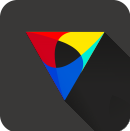
ASUS Tru2Life Video
Pixel-perfekt video, altid!
Pixel-perfekt video, altid!
ASUS Tru2Life videoteknologi får dine videoer til at se fantastiske ud. Brug intelligent software, der optimerer hver pixel i hver videoramme, og du kan nyde den bedst mulige billedkvalitet - hver gang!
Hvad er ASUS Tru2Life Video?
ASUS Tru2Life Video er en eksklusiv videoforbedringsteknologi, der ligner den, der findes i meget dyre tv'er. Den bruger intelligente software-algoritmer til at optimere skarphed og kontrast i hvert videobillede, så videoerne ser klarere, mere detaljeret og mere realistiske ud. Hver gang din computer sender en videoramme til skærmen, analyserer ASUS Tru2Life Video hver eneste pixel i rammen og optimerer dens lysstyrke og skarphed individuelt.
Forbedret skarphed
Tru2Life kan intelligent optimere over en million skarphedsværdier per ramme, hvilket resulterer i øgede detaljer for et mere naturtro billede.
Tru2Life kan intelligent optimere over en million skarphedsværdier per ramme, hvilket resulterer i øgede detaljer for et mere naturtro billede.
Forbedret kontrast
De smarte algoritmer i ASUS Tru2Life analyserer lysstyrkehistogrammet for hver video-pixel i hver ramme, og vil derefter intelligent justere lysstyrken og sort-niveauets værdier. Dette kan forbedre kontrasten med op til 200 %, hvilket bringer skjulte detaljer frem i mørke områder, samtidig med at det gør de lysere områder mere strålende end nogensinde!
Det endelige resultat? Mere farverige, mere levende, og skarpere videoer med fantastisk kontrast! Når du har set ASUS Tru2Life i aktion, vil du spekulere over, hvordan du nogensinde har levet uden!
De smarte algoritmer i ASUS Tru2Life analyserer lysstyrkehistogrammet for hver video-pixel i hver ramme, og vil derefter intelligent justere lysstyrken og sort-niveauets værdier. Dette kan forbedre kontrasten med op til 200 %, hvilket bringer skjulte detaljer frem i mørke områder, samtidig med at det gør de lysere områder mere strålende end nogensinde!
Det endelige resultat? Mere farverige, mere levende, og skarpere videoer med fantastisk kontrast! Når du har set ASUS Tru2Life i aktion, vil du spekulere over, hvordan du nogensinde har levet uden!
Få mere at vide om ASUS Tru2Life Video
Pixel-perfekt video, altid!
ASUS Tru2Life videoteknologi får dine videoer til at se fantastiske ud. Brug intelligent software, der optimerer hver pixel i hver videoramme, og du kan nyde den bedst mulige billedkvalitet - hver gang!
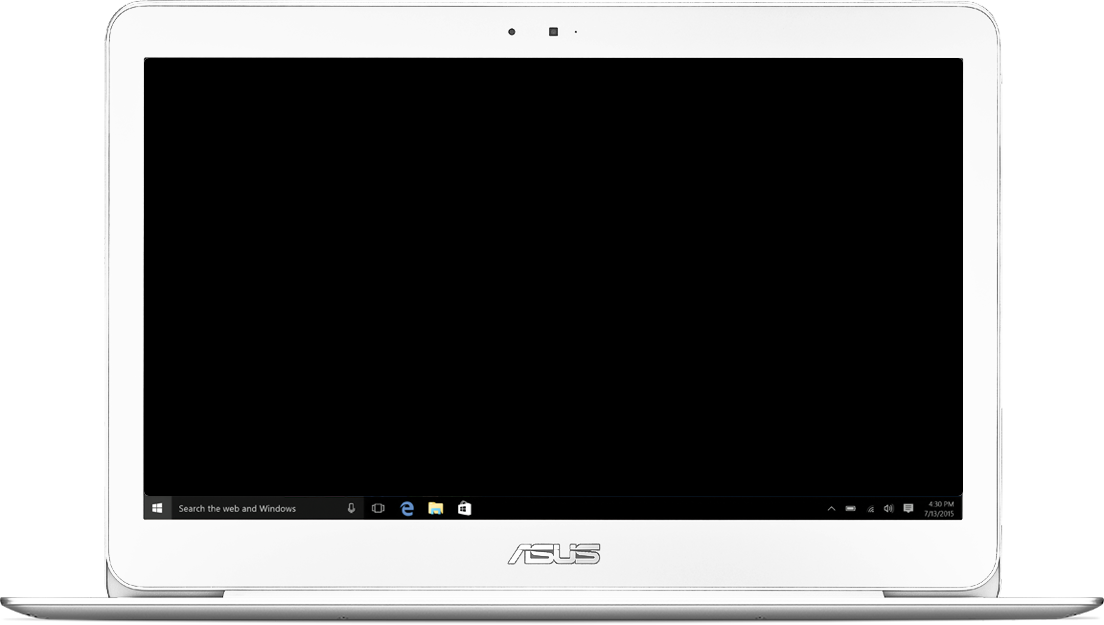

ASUS SonicMaster
Audio-perfektion
Den mest
utrolige lyd.
utrolige lyd.
ASUS SonicMaster bringer dig en utrolig kraftfuld, krystalklar lyd, der vil røre dine følelser med sin rigdom og skønhed.

Hardware, perfekt.
Når det gælder højttalere, er det helt sikkert at én størrelse ikke passer til alle. For at få den bedst mulige lyd fra en enhed, bruger vi en masse tid på at sikre os, at vi bruger højttalere, der er et perfekt match til de fysiske egenskaber, og udvælger omhyggeligt fra et bredt udvalg af former, størrelser og specifikationer.
Når de har valgt de ideelle højttalere, så arbejder ASUS Golden Ear-holdet tæt sammen med produktdesignholdet for at sikre, højttalerne er placeret i den helt rigtige position for maksimal lydkvalitet. Denne beslutning skal tage mange komplekse faktorer i betragtning, såsom dimensionerne af lydkammeret og højttalerens retning.
Få mere at vide om ASUS SonicMaster
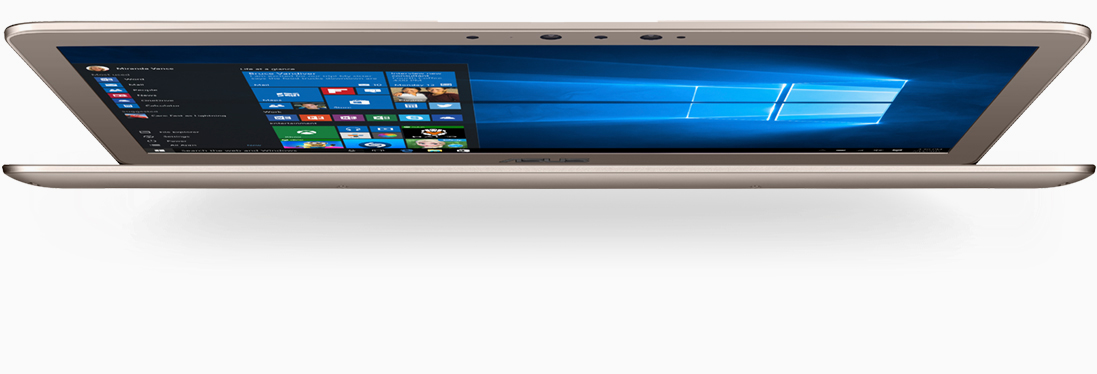
Fintunet software
ASUS Golden Ear-holdet er en gruppe af professionelle lydeksperter med ansvar for hele lydsubsystemet i hver enhed. I samarbejde med verdenskendte audioteknologivirksomheder, tilpasser og finjusterer Golden Ear-holdet audio-hardware og -software på hver enhed for at sikre, at din lydoplevelse er spændende, medrivende og uforglemmelig.
Hvis du er en mere erfaren bruger, kan du tage fuld kontrol over de grafiske equalizer-indstillinger ICEpower® og justere balancen af lydfrekvenserne, så de passer til din egen personlige smag. (Kun tilgængelig på udvalgte modeller) Du kan dermed personalisere din ASUS SonicMaster-enhed, uanset lydkilden. Den kommer med fem enkle en-kliks forudindstillinger - Musik, Film, Spil, Optagelse og Tale - og de er konfigurerede med ideelle indstillinger for hver tilstand.
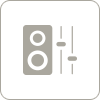
ASUS Audio Wizard

Dette er denne tilstand, der bringer dig en ægte-til-livet lydoplevelse med minimale forbedringer, så hvad du hører, er præcis, hvad den oprindelige producer ville have dig til at høre.

For en intens filmoplevelse, øger denne tilstand bas og høje frekvenser, for at give dig det fulde udbytte af alle de kraftfulde lydeffekter, som om du selv var i biografen.

Dette er, når du ønsker at forbedre hver lyddetalje i et spil: lyden af motoren i et racerspil, eller realistiske klingende eksplosioner i en kampzone. Med den ekstra rumlige detalje i Spil-tilstand, vil du være i stand til at nyde verdener ud over din fantasi.

Dårligt komprimerede optagelser kan lyde forfærdeligt, med dårlig bas og forvrængning på høje frekvenser. Optagelsestilstand sikrer, at alle dine optagelser er klare og velafbalancerede.

Hvis du er en mere erfaren bruger, kan du tage fuld kontrol over de grafiske ICEpower® equalizer-indstillinger og justere balancen af lydfrekvenser, så de passer til din egen personlige smag. (Kun tilgængelig på udvalgte modeller)

ASUS GIFTBOX
Fantastisk software, kun til dig!
ASUS GIFTBOX har et bredt udvalg af populære apps og eksklusive tilbud, der er anbefalet til at forbedre din ASUS-laptop. Disse omfatter nyttige værktøjer og hjælpeprogrammer til dine daglige computerbehov, apps til at forbedre din underholdningsoplevelse, og produktivitetsfremmende software.
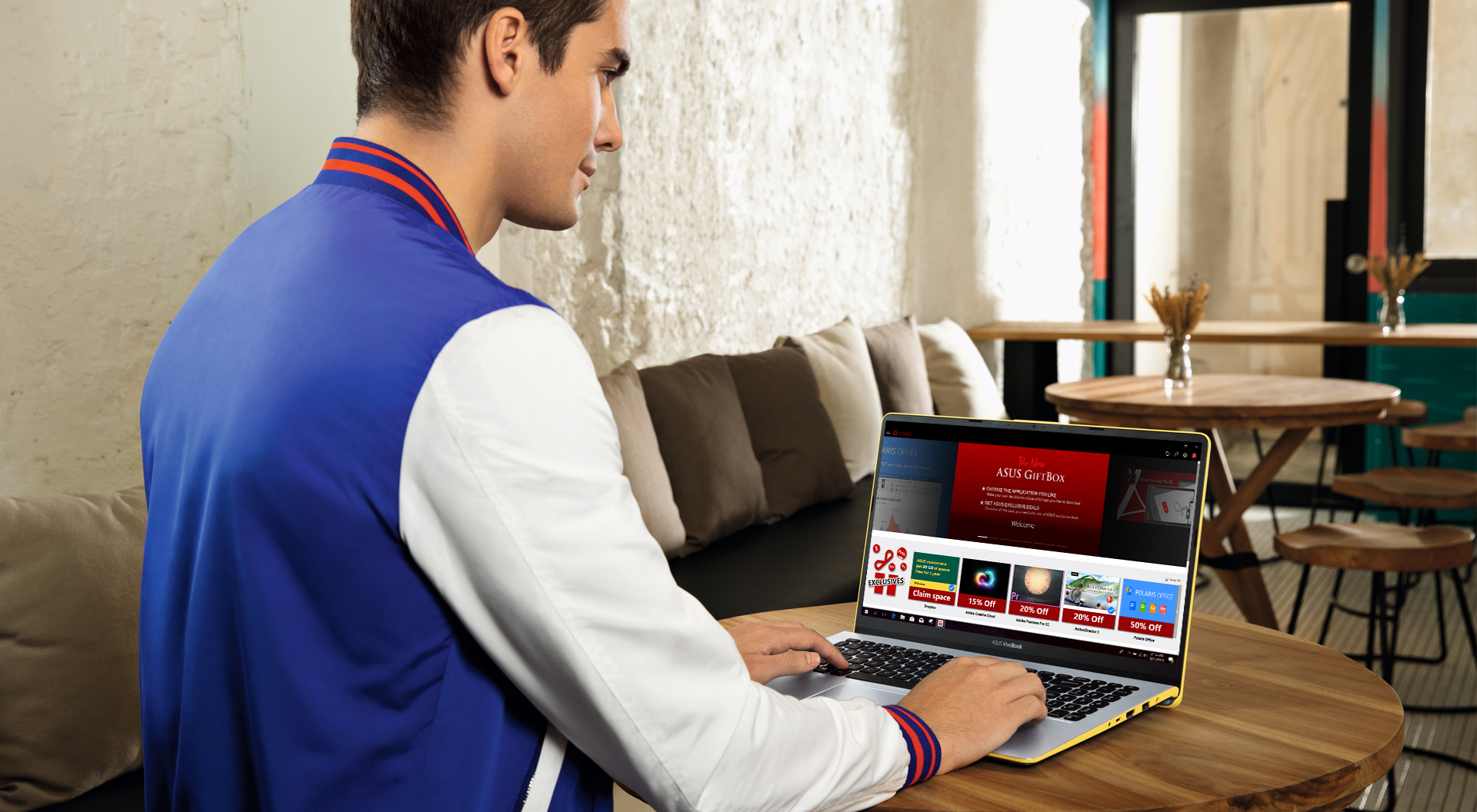
Hvad er ASUS GIFTBOX?
ASUS GIFTBOX er en portal som giver dig adgang til de mest populære apps der findes, inklusive apps fra Microsoft Store, klassiske desktop-apps og webapps. Med ASUS GIFTBOX får du ikke bare et bredt og mangfoldigt udvalg af nyttige apps som dækker ethvert behov, men også eksklusive gratis prøveperioder, rabatter og tilbud på førsteklasses apps, så du får den bedste ASUS-oplevelse! Du får værktøjerne til at personalisere din laptop med apps du kender og elsker, så din laptop kan afspejle hvem du er og hvad du kan, helt fra start af. De har omdøbt den.
ASUS GIFTBOX er en portal som giver dig adgang til de mest populære apps der findes, inklusive apps fra Microsoft Store, klassiske desktop-apps og webapps. Med ASUS GIFTBOX får du ikke bare et bredt og mangfoldigt udvalg af nyttige apps som dækker ethvert behov, men også eksklusive gratis prøveperioder, rabatter og tilbud på førsteklasses apps, så du får den bedste ASUS-oplevelse! Du får værktøjerne til at personalisere din laptop med apps du kender og elsker, så din laptop kan afspejle hvem du er og hvad du kan, helt fra start af. De har omdøbt den.
Få mere at vide om ASUS GIFTBOX
Eksklusive tilbud, kun til dig
Nu hvor du er blevet medlem af ASUS-familien, kan du nyde godt af rabatter på eksklusive apps og tilbud, kun for ASUS-medlemmer. Sørg for at logge ind ofte for at se vores seneste tilbud. Med ASUS GIFTBOX er der rabatter og tilbud på eksklusive apps, kun for ASUS-brugere. Sammen med en udvalgt håndfuld andre, får du stærkt nedsatte priser for flere af de mest populære apps der findes. Sørg for at logge ind ofte. Vi tilføjer konstant nye eksklusive tilbud, så du kan spare penge på dine favorit-apps.
Nu hvor du er blevet medlem af ASUS-familien, kan du nyde godt af rabatter på eksklusive apps og tilbud, kun for ASUS-medlemmer. Sørg for at logge ind ofte for at se vores seneste tilbud. Med ASUS GIFTBOX er der rabatter og tilbud på eksklusive apps, kun for ASUS-brugere. Sammen med en udvalgt håndfuld andre, får du stærkt nedsatte priser for flere af de mest populære apps der findes. Sørg for at logge ind ofte. Vi tilføjer konstant nye eksklusive tilbud, så du kan spare penge på dine favorit-apps.
Alle de apps du nogensinde vil få brug for
ASUS GIFTBOX giver dig hundredvis af de klassiske skrivebordsapps og apps fra Windows Store at vælge imellem. Vi viser dig kun de bedste, populæreste apps, som vi ved du vil elske. Med vores brede udvalg af apps er du sikker på altid at kunne finde det, du leder efter. Uanset om du foretrækker afslappede spil eller produktivitetsapps, så har vi det du skal bruge. Du kan bladre igennem de forskellige kategorier eller se mest populære eller højest bedømte apps, der er blevet downloadet i dag.
ASUS GIFTBOX giver dig hundredvis af de klassiske skrivebordsapps og apps fra Windows Store at vælge imellem. Vi viser dig kun de bedste, populæreste apps, som vi ved du vil elske. Med vores brede udvalg af apps er du sikker på altid at kunne finde det, du leder efter. Uanset om du foretrækker afslappede spil eller produktivitetsapps, så har vi det du skal bruge. Du kan bladre igennem de forskellige kategorier eller se mest populære eller højest bedømte apps, der er blevet downloadet i dag.
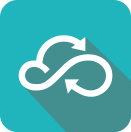
ASUS ZenAnywhere
Tilgå din PC alle steder fra
Tilgå din PC alle steder fra
ZenAnywhere er en online-service som gør det let at etablere sikker fjernadgang til personlig data og webcam på din ASUS PC. Du har endda mulighed for at vække din PC, sætte den i slumretilstand eller slukke den helt — via fjernadgang. ZenAnywhere er let at sætte op: Du skal bare tilmelde dig, så du har en konto, logge ind og så er du klar!
Få mere at vide om ZenAnywhere
Filve Xplorer
ZenAnywhere inkluderer File Xplorer — en grænseflade som gør det muligt for dig at hente og gemme dokumenter, fotos, musik og videofiler. Du kan browse, gemme og læse filer i alle foldere, inklusive på eksterne lagringsenheder. Du kan endda bruge din ASUS PC som en personlig cloud-tjeneste for yderligere lagringsplads. Kryptering i militærklasse sørger for uigennemtrængelig sikkerhed, så du sikkert kan tilgå og klikke rundt i dine filer, uanset hvor og hvornår!
Webcamadgang
Hold øje med alting — uanset hvor du er — med ZenAnywhere Webcam Access-funktionen. Du kan tilgå livefeed'en fra dit webcam via din mobile enhed, eller aktivere bevægelsesfølerfunktionen og sætte den til at sende notifikationer i realtid. Hvis der er bevægelse, vil systemet automatisk optage og gemme optagelsen, så du kan gennemse den senere.
Fjernopvågning
Med ZenAnywhere Remote Wakeup*-funktionen kan du tænde for din PC uanset hvor du er — og selv hvis den er slukket!**
*Kun 365 dages prøvetid. Efter prøveperioden skal der tegnes et premium-abonnement.
**PC'en skal være tilsluttet en strømforsyningskilde og have forbindelse til internettet. Nogle PC understøtter ikke fjernopvågningsfunktionen på grund af hardwarebegrænsninger. Se venligst produktspecifikationerne for yderligere information.
**PC'en skal være tilsluttet en strømforsyningskilde og have forbindelse til internettet. Nogle PC understøtter ikke fjernopvågningsfunktionen på grund af hardwarebegrænsninger. Se venligst produktspecifikationerne for yderligere information.
Fjernskrivebord
Ansvarsfraskrivelse: Fjernskrivebord kræver Windows 10 Pro. Se venligst produktspecifikationerne for yderligere information.
*Kun 15 dages prøvetid. Efter prøveperioden skal der tegnes et premium-abonnement.
Nem opsætning
Trin 1: Åbn ZenAnywhere-applikationen på din ASUS PC* og opret en konto.
Trin 2: Download ZenAnywhere-appen fra Google Play™ eller App Store® og log in.
Trin 3: Så er du klar! Nu kan du let suse rundt på din ASUS PC via din smartphone.
*Tjek kompatibilitetslisten for at se, om din PC er understøttet.
Trin 2: Download ZenAnywhere-appen fra Google Play™ eller App Store® og log in.
Trin 3: Så er du klar! Nu kan du let suse rundt på din ASUS PC via din smartphone.
Sikkerhed
AES 256-bit kryptering i militærklasse sikrer alle data, så du kan holde dine personlige filer og dokumenter sikre.
Nem opsætningp
Trin 1: Åbn ZenAnywhere-applikationen på din ASUS PC* og opret en konto.
Trin 2: Download ZenAnywhere-appen fra Google Play™ eller App Store® og log in.
Trin 3: Så er du klar! Nu kan du let suse rundt på din ASUS PC via din smartphone.
*Tjek kompatibilitetslisten for at se, om din PC er understøttet.
Trin 2: Download ZenAnywhere-appen fra Google Play™ eller App Store® og log in.
Trin 3: Så er du klar! Nu kan du let suse rundt på din ASUS PC via din smartphone.
Sikkerhed
AES 256-bit kryptering i militærklasse sikrer alle data, så du kan holde dine personlige filer og dokumenter sikre.
Køb og lær
- Telefon / Handhelds
- Telefon
- Wearable & Healthcare
- Gaming Handhelds
- Laptops
- Til Hjemme
- Til Gaming
- Til Arbejde
- Til Creators
- Til Studerende
- Tilbehør
- Teknologi / Innovationer
- Windows 11
- Desktops / Skærme
- Skærme
- Alt-i-en-pc'er
- Tower-pc'er
- Gaming Tower-pc'er
- NUCs
- Mini-pc'er
- Workstations
- Projektorer
- Software
- Warranty
- Bundkort / Komponenter
- Bundkort
- Grafikkort
- Gaming Kabinet
- Køling
- Strømforsyning
- Eksterne Grafikkort Docks
- Lydkort
- Datalagring
- Single Board Computer
- Netværk / IoT / Servere
- WiFi 6
- WiFi-routere
- Hele Mesh WiFi-systemer
- Range Extenders
- Modem Routere
- Adaptere
- Netværk Switches
- AIoT & Industrial Solutions
- Servere
- Business WiFi Solutions
- Tilbehør
- Tastaturer
- Mus og Musemåtter
- Headset og Lyd
- Streaming Kit
- Beklædningstasker og Gear
- Cases og Beskyttelse
- Adaptere og Opladere
- Docks, Dongles og Kabler
- Power Banks
- Stylus